
时间:2024-03-27 09:45:06作者:来源:人气:我要评论(0)
通常情况下大家如果按shift键的话是可以实现中英文切换的,但是它同时也是游戏的重要操作按键之一,为了避免干扰,有的win11用户想要禁用shift切换输入法,怎么操作呢?很简单,你先打开语言选项面板,然后打开微软拼音的键盘选项, 点击按键选项进入,在“中英文模式切换”下方取消勾选shift就可以了。
win11禁用shift切换输入法教程
1、在时间和语言中点击【语言和区域】。
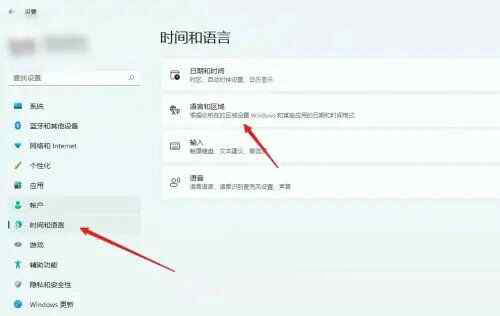
2、找到中文,点击【语言选项】。
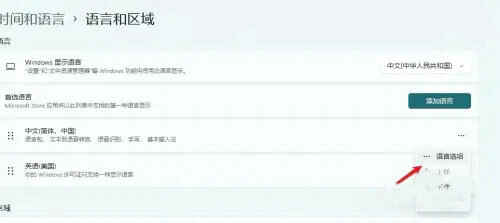
3、在页面下方点击【微软拼音—键盘选项】。
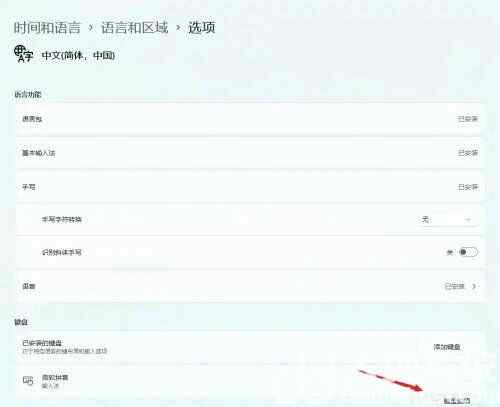
4、在页面中点击【按键】。

5、取消shift切换中英文模式。

以上就是win11如何禁用shift切换输入法 win11禁用shift切换输入法教程的内容分享了。
相关阅读 win11外接显示器检测不到怎么办 win11外接显示器检测不到解决办法 win11usb端口上的电涌超出所需电量怎么解决 Win11 22H2怎么跳过联网激活 Win11 22H2跳过联网激活方法 Win11 22H2更新失败错误代码0x8007001F解决办法 win11没有注册类怎么解决 win11没有注册类解决办法 win11驱动不兼容怎么办 win11驱动不兼容解决方法 win11家庭版怎么开启远程桌面 win11家庭版开启远程桌面教程 win11默认浏览器设置在哪里 win11默认浏览器怎么设置 win11蓝牙图标不显示怎么办 win11蓝牙图标不见了怎么办 win11alt+tab切换不了界面什么原因 win11alt+tab切换不了界面怎么解决
热门文章
 win10双屏独立显示一个玩游戏,一个看视频方法
win10双屏独立显示一个玩游戏,一个看视频方法
 Win10电视直播软件推荐:Hello, TV使用教程技巧
Win10电视直播软件推荐:Hello, TV使用教程技巧
 win10packages文件夹可以删除吗 win10packages文件夹怎么删除
win10packages文件夹可以删除吗 win10packages文件夹怎么删除
 win10怎么设置系统默认编码为utf-8 win10设置系统默认编码为utf-8方法介绍
win10怎么设置系统默认编码为utf-8 win10设置系统默认编码为utf-8方法介绍
最新文章
人气排行